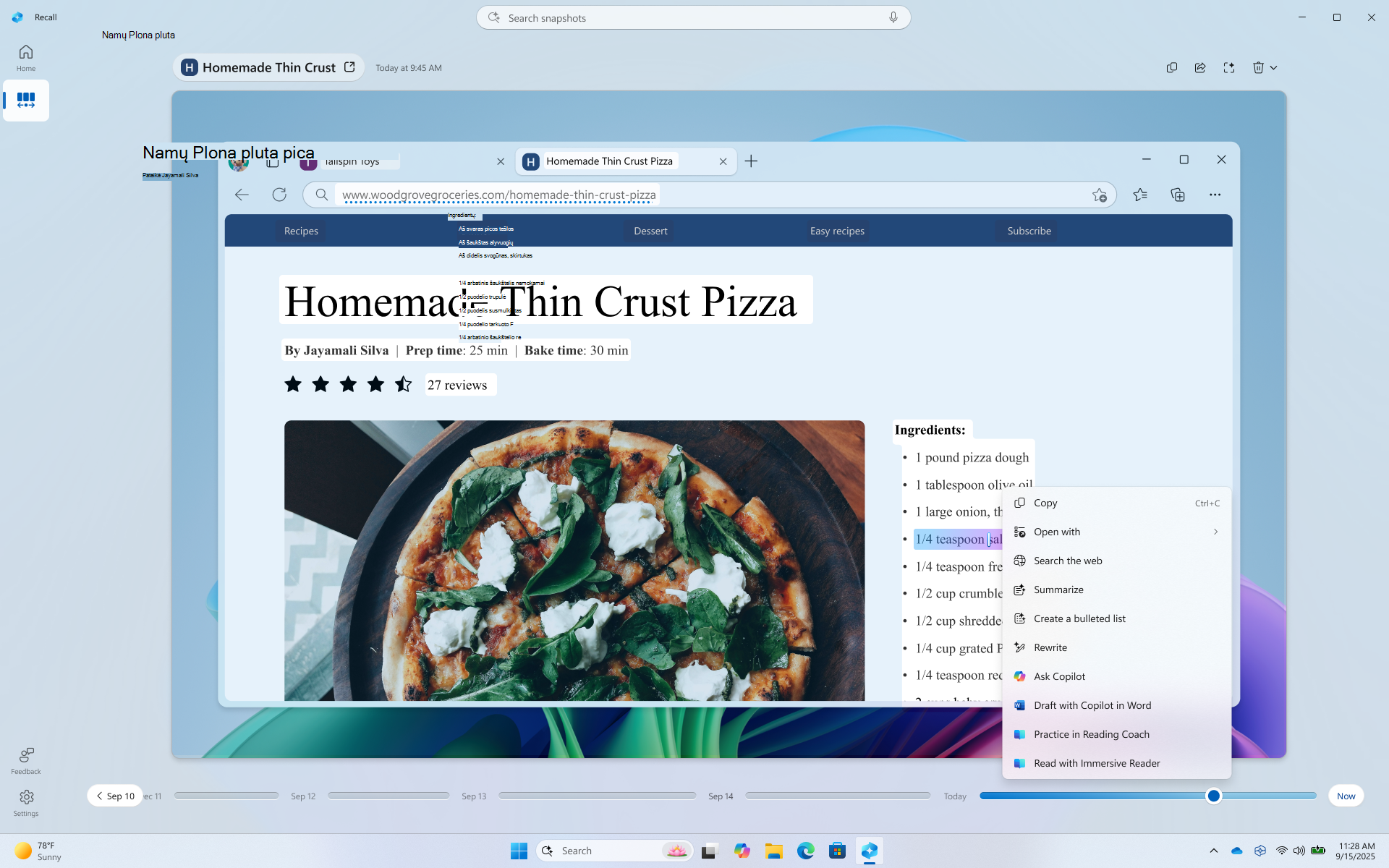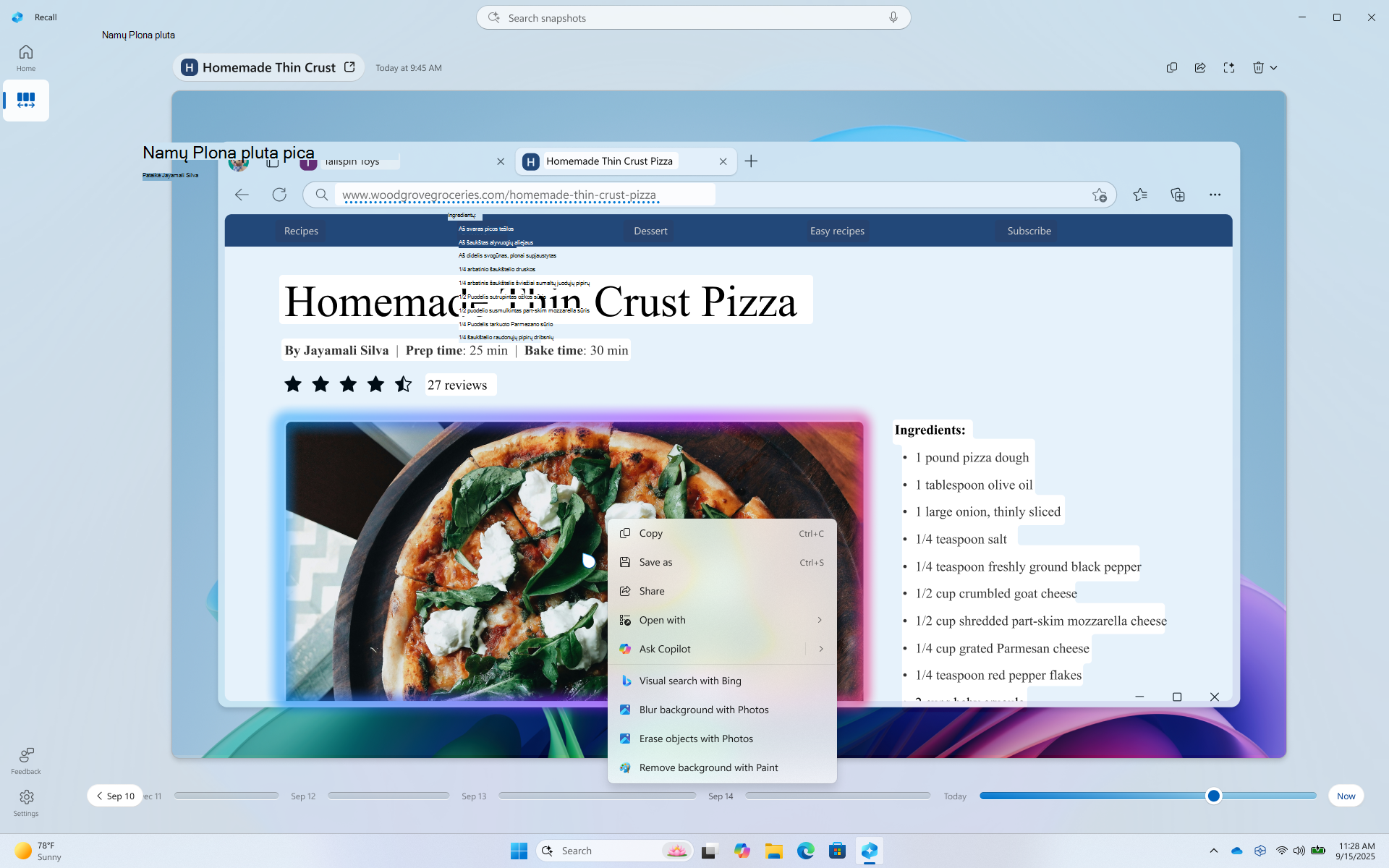Spustelėkite, kad padarytumėte programoje Prisiminimas: atlikite daugiau su tuo, kas rodoma ekrane
Taikoma
Spustelėkite Atlikti, kuri vykdoma ant momentinių kopijų atšaukimo (peržiūros) srityje. Spustelėkite, kad galėtumėte greičiau atlikti užduotis, identifikuodami ekrane rodomą tekstą ir vaizdus, su kuriais galite atlikti veiksmus. Spustelėkite Atlikti, išanalizuos tai, kas yra momentijoje, tada galėsite pasirinkti atskiras informacijos dalis, su kurias norite atlikti veiksmą. Momentinės kopijos analizė visada atliekama jūsų įrenginyje. Turinys bendrinamas tik tada, jei pasirinksite atlikti veiksmą, pvz., ieškoti žiniatinklyje. Peržiūrint momentines kopijas, automatiškai aktyvi užduotis. Galite pasirinkti išjungti funkciją, jei išjungta atšaukimo apačioje. Pastebėsite, kad kai aktyvi parinktis Spustelėkite ir naudokitės, žymiklis yra mėlynas ir baltas. Žymiklis taip pat keičia figūrą, atsižvelgiant į turinio tipą. Ką galima daryti su informacija, atsižvelgiant į tai, kokio tipo turinį aptinka spustelėjimas norint atlikti.
Spustelėkite, kad galėtumėte atlikti dabar
Pasirinkus parinktį Dabar dalyje Atšaukimas, užfiksuota momentinė kopija, kuri filtruoja jūsų asmeninius naršymo langus, filtruotas programėles ir filtruotas svetaines. Šios momentinės kopijos įrašomos tik tada, jei įgalinote įrašyti momentines kopijas. Net jei neleidžiate įrašyti momentinių kopijų arba laikinai pristabdėte momentinių kopijų įrašymą, vis tiek galite naudoti parinktį Dabar , kad galėtumėte pasinaudoti parinktimi Spustelėkite ir naudokitės. Atšaukimo lango apačioje rodomas pranešimas, kad momentinė kopija nebus įrašyta.

Spustelėkite, kad nuveitumėte daugiau su tekstu
Kai paryškinate tekstą naudodami parinktį Spustelėkite ir naudokitės, jums suteikiamos šios parinktys:
-
Kopijuoti: pažymėtas tekstas nukopijuojamas į mainų sritį
-
Atidaryti naudojant: atidaro pažymėtą tekstą teksto rengyklėje, pvz., Užrašinė
-
Ieškoti žiniatinklyje: ieško pažymėto teksto naudodami "Microsoft Edge" ir "Bing"
Kai paryškintas tekstas yra el. pašto adresas, galite nukopijuoti tekstą arba:
-
Siųsti el. laišką: naudoja numatytąją el. pašto programą naujam el. laiškui atidaryti pasirinktu el. pašto adresu
-
Siųsti pranešimą naudojant „Teams“: atidaromas „Teams“ pranešimas naudojant pasirinktą el. pašto adresą kaip gavėją
-
Planuoti susitikimą naudojant „Teams“: atidaromas naujas „Teams“ kalendoriaus kvietimas su pasirinktu el. pašto adresu kaip dalyviu
Kai paryškintas tekstas yra žiniatinklio svetainė, galite nukopijuoti tekstą arba atidaryti žiniatinklio svetainę.
-
Atidaryti svetainę: atidaro pasirinktą svetainę jūsų numatytoje naršyklėje
Išmanesni teksto veiksmai galimi, kai numatytoji kalba nustatyta kaip anglų, pasirinkta ne mažiau kaip 10 žodžių ir esate prisijungę naudodami "Microsoft" paskyrą arba Microsoft Entra paskyrą. Intelligent text actions, powered by Phi Silica mažos kalbos modelis ir NPU, įtraukti:
-
Summarize: Briefly outlines the main points of the selected text
-
Kurti sąrašą su ženkleliais: iš pažymėto teksto sukuria pagrindinės informacijos sąrašą su ženkleliais
-
Perrašyti (atsitiktinis): peržiūri pažymėtą tekstą naudodami kasdienį toną
-
Perrašyti (oficialus): peržiūri pažymėtą tekstą oficialiu tonus
-
Perrašyti (patikslinti): peržiūri pažymėtą tekstą, atlieka gramatikos patobulinimus
-
Juodraštis su nukopijuotu Word: siunčia pažymėtą tekstą į nukopijuotą Word
-
Practice in Reading Coach: Opens Reading Coach where you can read the selected text out loud. Skaitymo pagalbinė priemonė pateikia atsiliepimus ir nurodo, kur patobulinti tarimą.
-
Skaitykite su Įtraukianti skaitytuvė: atidaromas skaitymo instruktorius ir pažymėtas tekstas rodomas neblaškomose aplinkose. Galite garsiai perskaityti tekstą, naudoti paveikslėlių žodyną ir paryškinti daiktavardžius, veiksmažodžius ir būdvardžius, kad būtų lengviau mokytis gramatikos.
Spustelėkite, kad nuveitumėte daugiau su vaizdais
Jei nuotraukoje pasirenkate vaizdą, jums suteikiamos šios parinktys:
-
Kopijuoti: nukopijuoja vaizdą į mainų sritį
-
Įrašyti kaip: įrašykite vaizdą nurodytoje vietoje
-
Bendrinti: atidaro vaizdo failo failų bendrinimo parinktį
-
Atidaryti naudojant: atidarykite vaizdą naudodami programėlę, pvz., Nuotraukos, Iškarpų įrankis arba Piešimas
-
Vaizdinė ieška naudojant "Bing": ar vaizdinė ieška naudojant "Bing " naudojant numatytąją žiniatinklio naršyklę
-
Neryškus fonas su nuotraukomis: fono suliejimas naudojant programėlę Nuotraukos
-
Objektų ištrynimas naudojant programėlę Nuotraukos: nepageidaujamų objektų ištrynimas vaizde naudojant programėlę Nuotraukos
-
Fono šalinimas naudojant Piešimas: pašalinkite vaizdo foną naudodami Piešimas
Spustelėkite, kad nuveitumėte daugiau su turiniu
Kai paryškinate tekstą arba vaizdus naudodami funkciją Spustelėkite ir naudokitės, jums suteikiama parinktis Klausti kopijavimo. Atidaromas kopijavimo langas su turiniu raginimo lauke. Tada kopijavimo funkcija tampa veiksmo užbaigimo teikėju , nes pasirinktas turinys perduodamas iš dalies Spustelėti ir atlikti, kad būtų nukopijuotas.
Jei jūsų įrenginys priklauso jūsų darbo arba mokymo įstaigos organizacijai, vietoj Dalies Klauskite kopijavimo rodomas Microsoft 365 Copilot. Šis veiksmas leidžia Microsoft 365 Copilot spręsti jūsų užklausas. Klauskite Microsoft 365 Copilot reikia "Microsoft 365" licencijos ir gerbia jūsų organizacijos privatumo strategijas.
Regiono "Spustelėkite ir naudokitės" variacijų atšaukimas
Funkcijos „Spustelėkite, kad padarytumėte“ priklauso nuo įrenginio regiono ir kalbos parametrų. Suprasdami šias variacijas galite efektyviai naudoti įrankį skirtingose aplinkose. Toliau pateikiami pagrindiniai skirtumai tarp regionų:
Europos ekonominės erdvės (EEE) regionas
-
Ieška žiniatinklyje: naudoja „Microsoft Edge“ ir „Bing“ ieškoms atlikti.
-
Vaizdinė ieška naudojant „Bing“: nepasiekiama.
-
Fono šalinimas naudojant Piešimą: išplėstinės vaizdo funkcijos, pvz., Suliejimas, Pašalinti ir Ištrinti, šiuo metu nepasiekiamos.
-
Klausti „Copilot“: nepasiekiama.
-
„Microsoft Teams“ veiksmai: funkcijos, pvz., pranešimų siuntimas ir susitikimų planavimas naudojant „Teams“, nepasiekiamos.
-
Praktikuotis naudojant skaitymo pagalbinę priemonę: nepasiekiama.
-
Skaityti naudojant įtraukiančią skaitytuvę: nepasiekiama.
-
Juodraštis naudojant „Copilot“ programoje „Word“: nepasiekiama.
Kinija
-
Ieška žiniatinklyje: dėl reguliavimo reikalavimų ieškai atlikti gali būti naudojami vietiniai ieškos moduliai.
-
Vaizdinė ieška naudojant „Bing“: prieiga prie vaizdinės ieškos funkcijos naudojant „Bing“ gali skirtis dėl vietinių taisyklių.
-
Klausti „Copilot“: nepasiekiama.
-
Juodraštis naudojant „Copilot“ programoje „Word“: nepasiekiama.
-
Apibendrinimas: nepasiekiama.
-
Sąrašo su ženkleliais kūrimas: nepasiekiama.
-
Perrašyti (formaliai): nepasiekiama.
-
Perrašyti (patikslinti): nepasiekiama.
Privatumo aspektai, kai reikia atlikti spustelėjimus atšaukimo metu
Spustelėkite Atlikti, kad galėtumėte vykdyti virš:
-
Jūsų dabartinis ekranas, kai pasirenkate mygtuką Dabar
-
Jau įrašytos momentinės kopijos
Jau įrašytų momentinių kopijų atveju informacija iš filtruotų programėlių ir svetainių bei privačiojo naršymo veiklos iš palaikomų naršyklių pašalinama. Spustelėkite Daryti, kad negalėtumėte pasiekti informacijos, kuri buvo pašalinta filtruose analizuojant įrašytas momentines kopijas. Naudojant funkciją Spustelėkite ir atlikti atšaukimo srityje ir pasirinkus parinktį Dabar , momentinė kopija užfiksuota be jūsų privačių naršymo langų, filtruotų programėlių ir filtruotų svetainių. Šios momentinės kopijos rodomos ir analizuojamos vietoje, tačiau įrašomos tik tada, jei esate įjungę įrašymo momentines kopijas. Naudojant parinktį Dabar , funkcija Spustelėkite ir naudokitės analizuoja tik tai, kas aktyvi jūsų ekrane. Jis neanalizuoja turinio, kuris yra minimizuotose programėlėse, kurios nėra ekrane. Jei nenorite, kad turinys būtų analizuojamas, naudodami parinktį Dabar įsitikinkite, kad langas neatidarytas arba nematomas. Daugiau informacijos apie atšaukimo privatumą žr. Atšaukimo funkcijų privatumas ir valdymas.
Kai pasirinksite siųsti informaciją iš funkcijos Spustelėkite, kad padarytumėte į programėlę, pvz., Piešimas, funkcija Spustelėkite, kad padarytumėte laikinai įrašys šią informaciją, kad galėtų atlikti perdavimą. Funkcija Spustelėkite, kad padarytumėte sukuria laikinąjį failą šioje vietoje:
-
C:\Users\{username}\AppData\Local\Temp
Laikinieji failai taip pat gali būti įrašomi, kai pasirenkate siųsti atsiliepimą. Šie laikinieji failai neįrašomi ilgam. Funkcija Spustelėkite, kad padarytumėte, atlikusi prašomą veiksmą, neišsaugo jokio jūsų ekrano turinio. Tačiau vaizdo failas gali būti laikinai įrašytas, kol procesas bus visiškai baigtas arba bus inicijuotas naujas veiksmas. Taip pat renkami kai kurie diagnostikos duomenys, siekiant užtikrinti, kad funkcija Spustelėkite, kad padarytumėte būtų saugi, atnaujinta ir veiktų.
Išmanesni funkcijos Spustelėkite, kad padarytumėte teksto veiksmai, įskaitant apibendrinimą, sąrašo su ženkleliais kūrimą, perrašymą (paprastą),, perrašymą (formalų) ir perrašymą (patikslinimą), sukurti modernaus mažo kalbos modelio, vadinamo „Phi Silica“ pagrindu. „Phi Silica“ naudoja neuronų apdorojimo bloką, o kalbos modelis veikia vietoje, „Copilot+ PC“ kompiuteriuose. „Phi Silica“ yra integruotas į „Windows“ „Copilot+ PC“ kompiuteriuose.
Vartotojui spustelėjus funkcijos Spustelėkite, kad padarytumėte teksto veiksmus, pažymėtas tekstas ir pasirinktas veiksmas siunčiami „Phi Silica“ kaip raginimo dalis. „Phi Silica“ veikia vietoje – įrenginyje. „Phi Silica“ sumaniai perrašo pažymėtą tekstą pagal vartotojo užklausą ir srautu pateikia atsakymą iš modelio. „Phi Silica“ pateikia atsakymus greitai ir efektyviai, naudodamas labai mažai energijos. Daugiau informacijos žr. „Phi Silica“ – mažas, bet galingas įrenginyje veikiantis mažas kalbos modelis.
Laikantis „Microsoft“ įsipareigojimo užtikrinti duomenų privatumą ir saugą, visi įrašyti vaizdai ir apdoroti duomenys laikomi įrenginyje ir yra apdorojami vietoje. Tačiau funkcija Spustelėkite, kad padarytumėte leidžia pasirinkti, ar norite gauti daugiau informacijos apie pasirinktą turinį iš interneto. Kai pasirenkate vieną iš toliau nurodytų funkcijos Spustelėkite, kad padarytumėte veiksmų, pasirinktas turinys siunčiamas internetiniam teikėjui iš jūsų vietinio įrenginio, kad būtų galima įvykdyti jūsų užklausą.
-
Ieškoti žiniatinklyje: siunčia pasirinktą turinį „Bing“ naudojant „Microsoft Edge“
-
Atidaryti svetainę: atidaro pasirinktą svetainę jūsų numatytoje naršyklėje
-
Vaizdinės informacijos ieška naudojant „Bing“: siunčia pasirinktą turinį į „Bing“ vaizdinės informacijos iešką naudojant jūsų numatytąją naršyklę
Daugiau informacijos apie funkcijos Spustelėkite, kad padarytumėte privatumą žr. „Microsoft“ privatumo nuostatose.
„Microsoft“ įsipareigojimas atsakingai naudoti DI ir užtikrinti privatumą
„Microsoft“ atsakingai plėtoja dirbtinį intelektą nuo 2017 m., kai pirmą kartą apibrėžė savo dirbtinio intelekto naudojimo principus, o vėliau savo požiūrį įgyvendino taikydama Atsakingo dirbtinio intelekto naudojimo standartą. Kuriant ir diegiant dirbtinio intelekto sistemas, privatumas ir sauga yra kertiniai principai. Siekiame padėti klientams atsakingai naudoti mūsų dirbtinio intelekto produktus, dalijamės įgytomis žiniomis ir kuriame pasitikėjimu grįstą partnerystę. Daugiau informacijos apie mūsų pastangas atsakingo DI naudojimo srityje, principus, kuriais vadovaujamės, taip pat įrankius ir galimybes, kuriuos sukūrėme siekdami užtikrinti, kad DI technologija būtų plėtojama atsakingai, rasite dalyje Atsakingas dirbtinio intelekto naudojimas.
Kad būtų aiškiau, kaip veikia kiekviena DI funkcija, svarbu suprasti jos galimybes ir apribojimus. Turėtumėte suprasti, kokius turite pasirinkimus naudodamiesi DI funkcija ir atsakomybę, susijusią su tais pasirinkimais.
Funkcija Spustelėkite, kad padarytumėte siūlo veiksmus, kuriuos galite atlikti, ir galite pasirinkti programas, kurios bus tų veiksmų teikėjos (jei taikoma). Kai pasirenkate veiksmą ir veiksmo teikėją, už to veiksmo rezultatus atsako teikėjas. Pvz., naudodami funkciją Spustelėkite, kad padarytumėte galite pasirinkti veiksmą Šalinti foną naudojant programą Piešimas; tai reikš, kad pasirinkote programą Piešimas, kaip veiksmo teikėją. Pasirinkus veiksmą iš funkcijos Spustelėkite, kad padarytumėte kontekstinio meniu, paleidžiama programa Piešimas ir ji apdoroja pasirinktą vaizdą.
Funkcija Spustelėkite, kad padarytumėte jūsų kompiuteryje naudoja optinį ženklų atpažinimą (OCR), kad ekrano kopijose aptiktų teksto objektus. Daugiau informacijos apie OCR žr. Pastaba dėl skaidrumo ir OCR naudojimo atvejai.
Funkcijos Spustelėkite, kad padarytumėte intelektualiesiems teksto veiksmams ir „Copilot“ raginimų pasiūlymams naudojamas mažas kalbos modelis, vadinamas „Phi Silica“. Daugiau informacijos apie „Phi Silica“ žr. Darbo su „Phi Silica“ pradžia Windows App SDK. Informacijos apie atsakingo dirbtinio intelekto naudojimo principus, kuriais vadovaujamasi diegiant „Phi Silica“, ir saugos priemones, taikomas naudojant generuojamuosius kalbos modelius, žr. Atsakingo generuojamojo dirbtinio intelekto kūrimas sistemoje „Windows“.
Buvo atlikti spustelėkite, kad padarytumėte modelių sąžiningumo vertinimai, kartu su išsamiais atsakingo dirbtinio intelekto naudojimo, saugos ir privatumo vertinimais, siekiant užtikrinti, kad technologija būtų efektyvi ir teisinga bei veiktų vadovaujantis „Microsoft“ atsakingo dirbtinio intelekto naudojimo geriausia praktika.
Daugiau informacijos apie atšaukimo privatumą žr. Atšaukimo funkcijų privatumas ir valdymas.